Sentiamo di molti utenti di Microsoft Office che vogliono sapere cos’è Microsoft AU Daemon, e se questo strumento influenzerà il loro sistema informatico Windows 10 o Mac. Questo non è qualcosa che di solito si fa conoscere agli utenti regolari; quindi, possiamo capire perché alcune persone sono state abbastanza preoccupate da questo. Possiamo dire con certezza che lo strumento Microsoft AU Daemon non è una minaccia, e infatti, è un file di sistema molto importante.
Che cos’è Microsoft AU Daemon
Microsoft AU Daemon è il programma Microsoft AutoUpdate che mantiene aggiornata l’installazione di Office. È sicuro & viene eseguito in background e guarda i server Microsoft per vedere se c’è stato un nuovo aggiornamento delle applicazioni di Office. Ne parleremo in dettaglio e toccheremo i seguenti argomenti:
- Che cos’è Microsoft AU Daemon
- È possibile disabilitare AU Daemon
- Come disabilitare AU Daemon
- Si sta aprendo l’applicazione Microsoft AU Daemon per la prima volta
- Si è verificato un problema con Microsoft AU Daemon.
Microsoft AU Daemon è associato ai molti programmi Office che il gigante del software fornisce per il suo sistema operativo Windows 10. I programmi in questione sono Word, PowerPoint, Excel, One Note, Outlook, Access, Publisher e SharePoint.
Ora, ognuno di questi programmi viene fornito con il demone Microsoft AU installato, e ogni volta che l’utente li lancia, lo strumento viene eseguito in background. Il demone AU si occupa di controllare gli aggiornamenti di tutti i programmi di Office per assicurarsi che l’utente abbia l’ultima versione di questi strumenti software.
Ecco il punto, non appena il sistema rileva che un aggiornamento è disponibile, l’AutoUpdates Daemon avvia il processo di download e installazione automatica dell’aggiornamento per i rispettivi strumenti di Office. Non c’è bisogno di installare questo programma perché viene preinstallato. Inoltre, da quello che possiamo dire, non c’è modo di disinstallarlo in questo momento.
Come disabilitare Microsoft AU Daemon
È possibile disabilitare Microsoft AU Daemon? Sì, la risposta è un clamoroso sì. Il fatto è che si vuole disabilitare in primo luogo? È importante nel senso che si assicura che i vostri programmi Microsoft Office siano aggiornati con le ultime caratteristiche e patch di sicurezza, quindi non raccomandiamo di disabilitarlo.
Tuttavia, se è qualcosa che volete veramente fare, beh, possiamo aiutarvi con questo, nessun problema.
Su Windows 10

Prima di tutto, dovrete accendere il programma Office preferito, per esempio, Microsoft Word perché è molto popolare. Vorrai creare un documento nero, e da lì, clicca su File. In fondo al menu a tendina, seleziona Account, e ora dovresti vedere una nuova finestra.
Da quella finestra, quindi, cliccate su Update Options, poi selezionate Disable Updates. Infine, confermate cliccando su Sì, quindi riavviate Windows 10 per assicurarvi che sia stato inizializzato.
Su macOS
- Aprire Preferenze di sistema.
- Seleziona gli account
- Seleziona gli ingressi di connessione
- Seleziona Microsoft AU Daemon
- Clicca sull’icona ‘-‘ per cancellarlo.
Stai aprendo l’applicazione Microsoft AU Daemon per la prima volta, Sei sicuro di voler aprire questa applicazione?
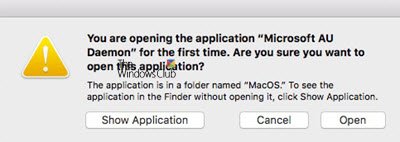
Quando apri qualsiasi applicazione di Office, potresti vedere questo messaggio – Stai aprendo l’applicazione Microsoft AU Daemon per la prima volta, Sei sicuro di voler aprire questa applicazione? Quando apri un’applicazione di Office per la prima volta, Apple visualizza questo messaggio.
Si è verificato un problema con Microsoft AU Daemon e il tuo lavoro recente potrebbe andare perso
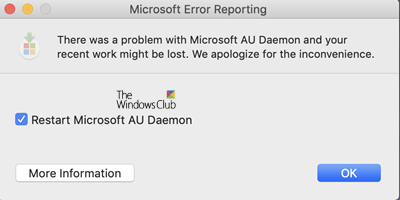
Se vedi questo messaggio – Si è verificato un problema con Microsoft AU Daemon e il tuo lavoro recente potrebbe andare perso, allora potresti dover riavviare il processo o l’applicazione Office. Non c’è molto altro che puoi fare.
Spero che queste informazioni aiutino.
Vuoi sapere di questi processi, file o tipi di file?
mDNSResponder.exe | Windows.edb files |csrss.exe | Thumbs.db files | NFO and DIZ files | Index.dat file | Swapfile.sys, Hiberfil.sys & Pagefile.sys | Nvxdsync.exe | Svchost.exe | RuntimeBroker.exe | TrustedInstaller.exe | DLL o file OCX. | StorDiag.exe | MOM.exe | Host Process for Windows Tasks | ApplicationFrameHost.exe | ShellExperienceHost.exe | winlogon.exe | atieclxx.exe | Conhost.exe | Host Process for Windows Taskhostw.exe | Sppsvc.exe.